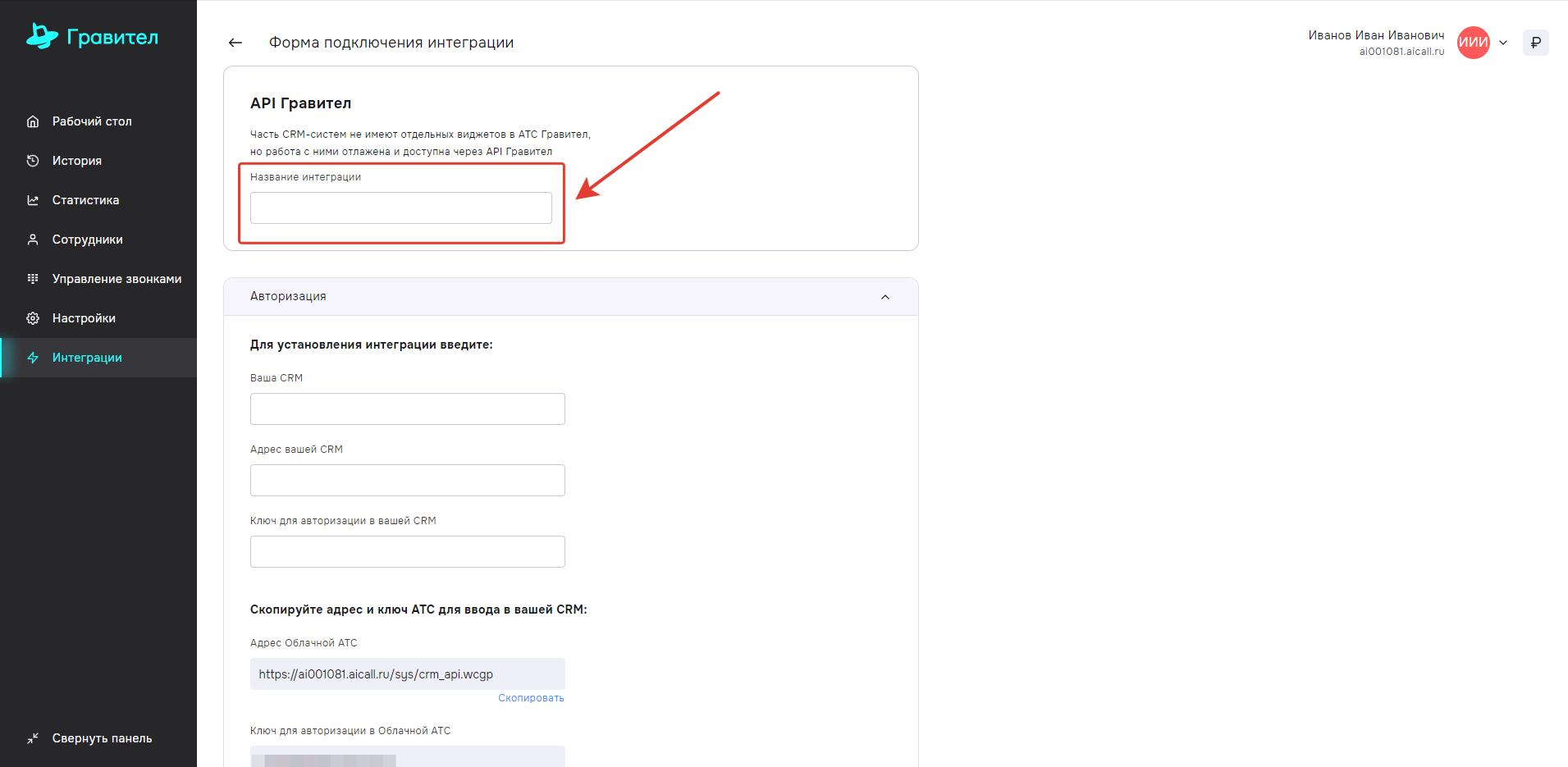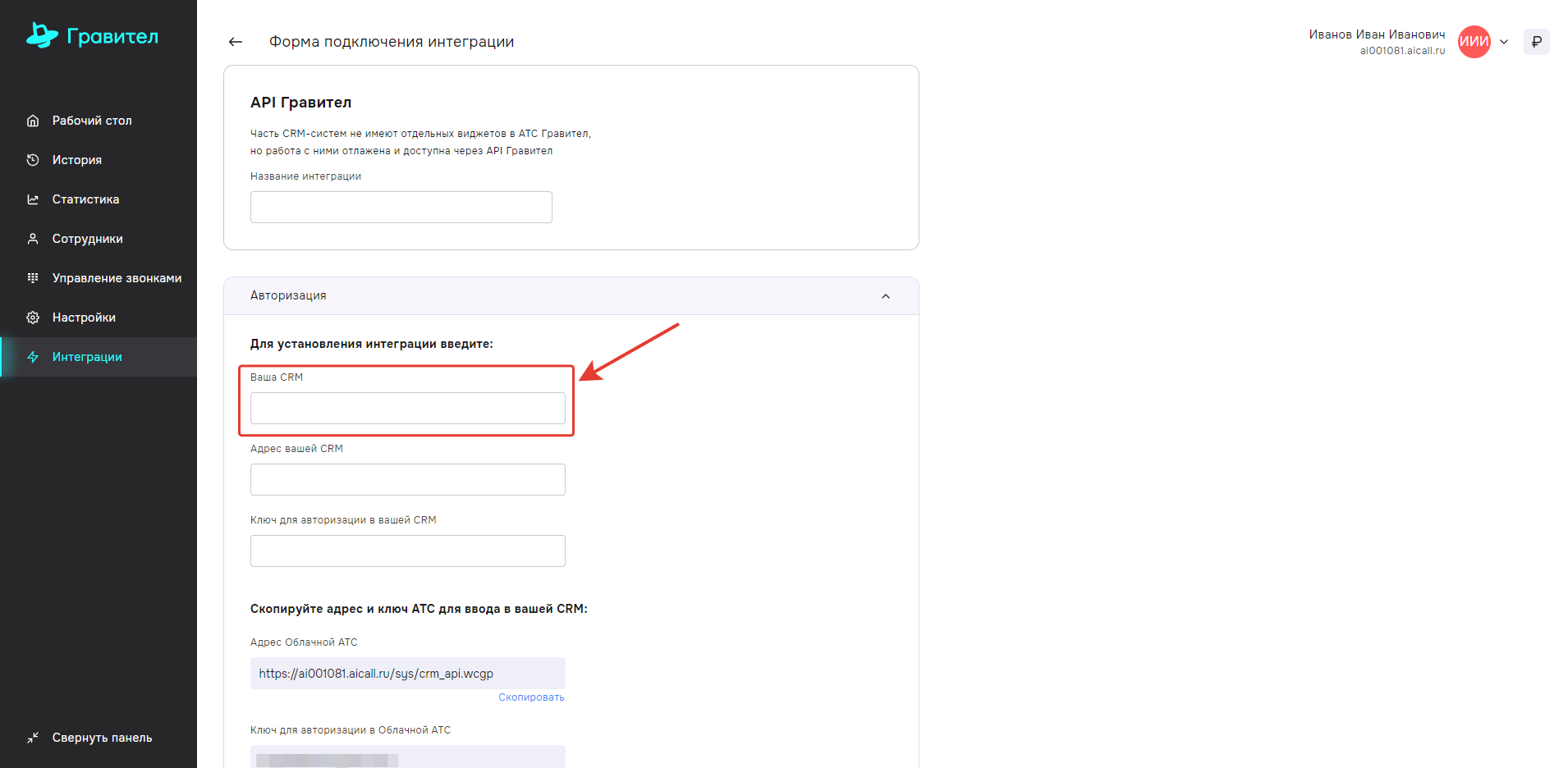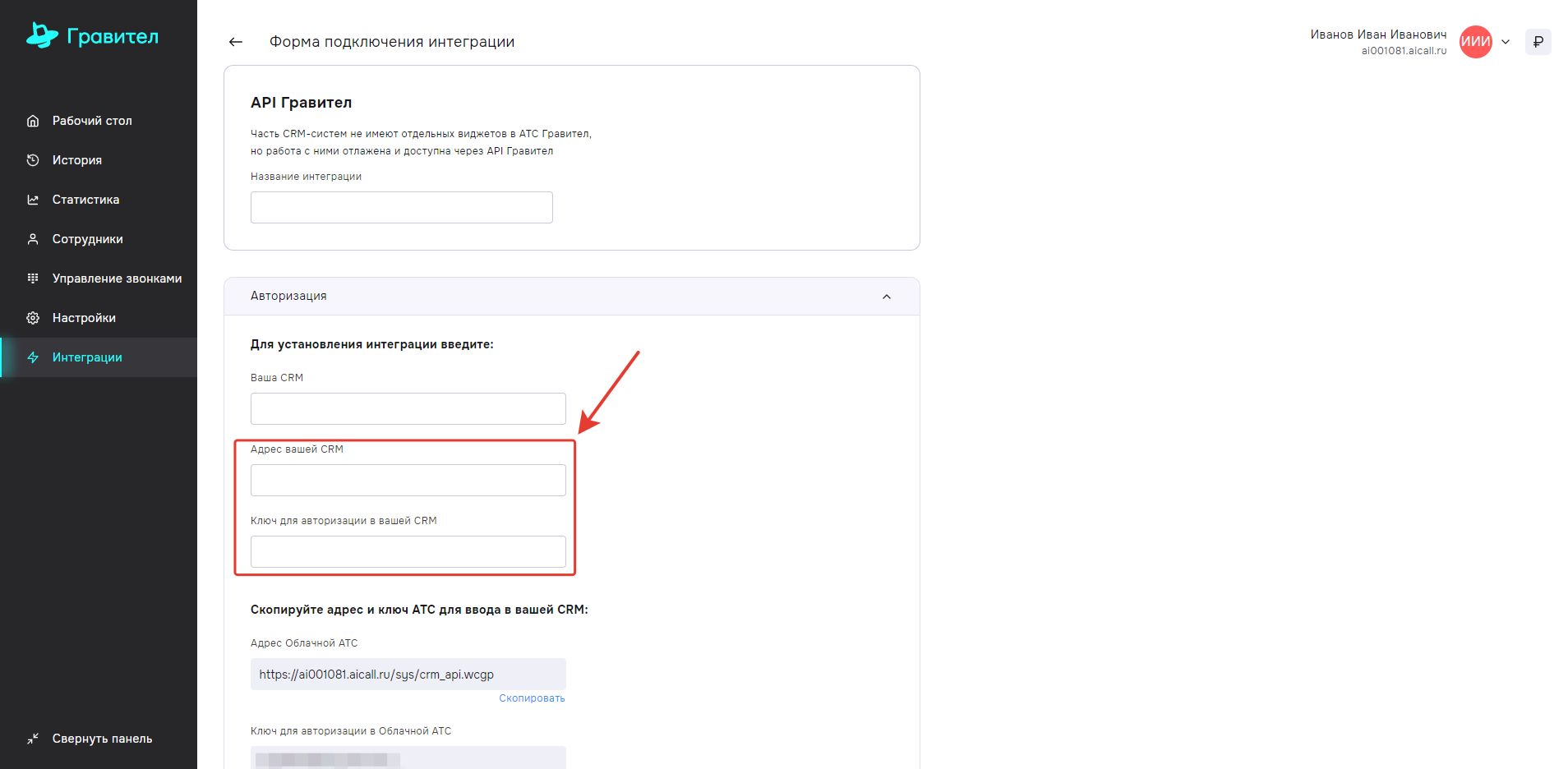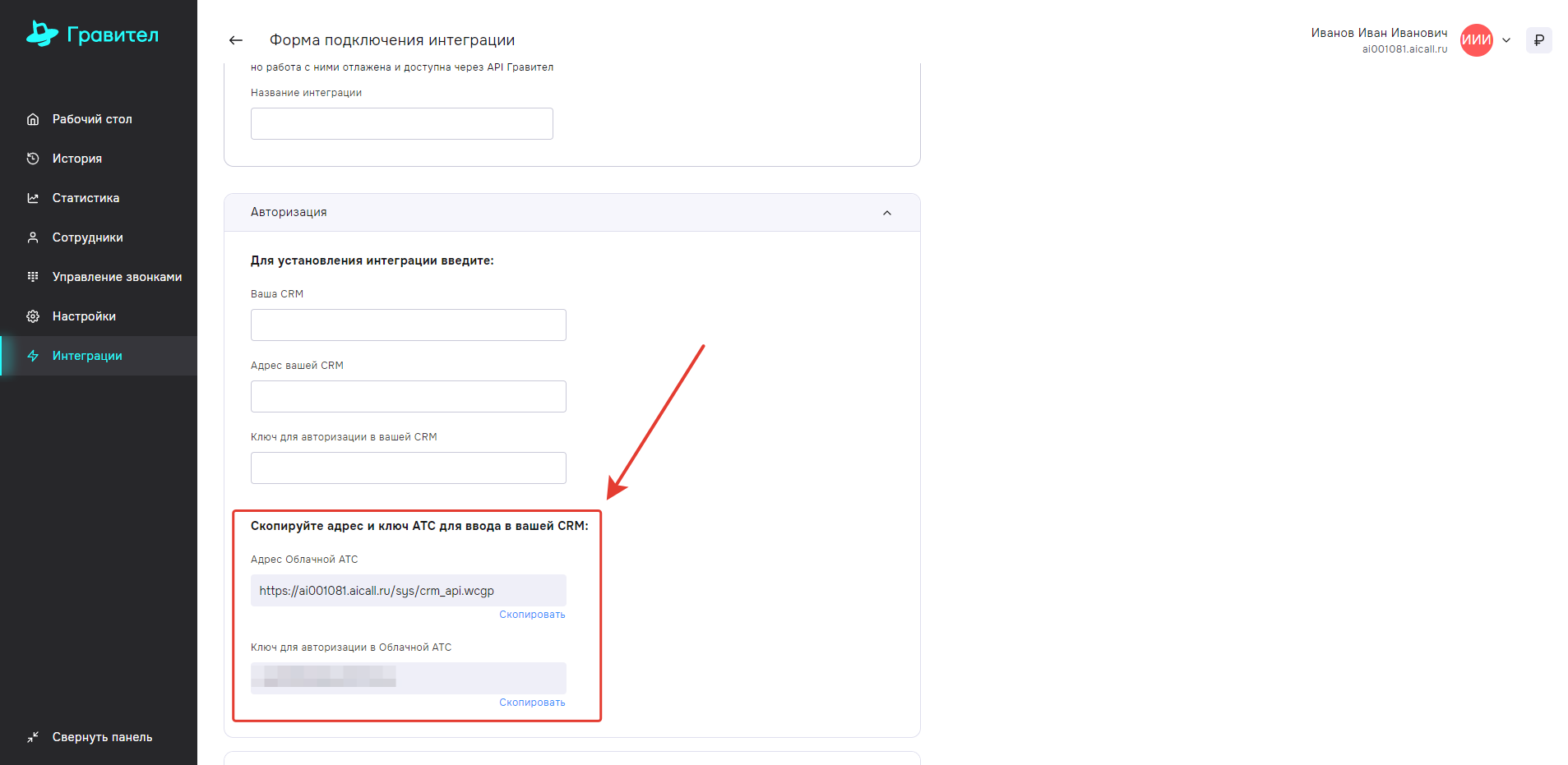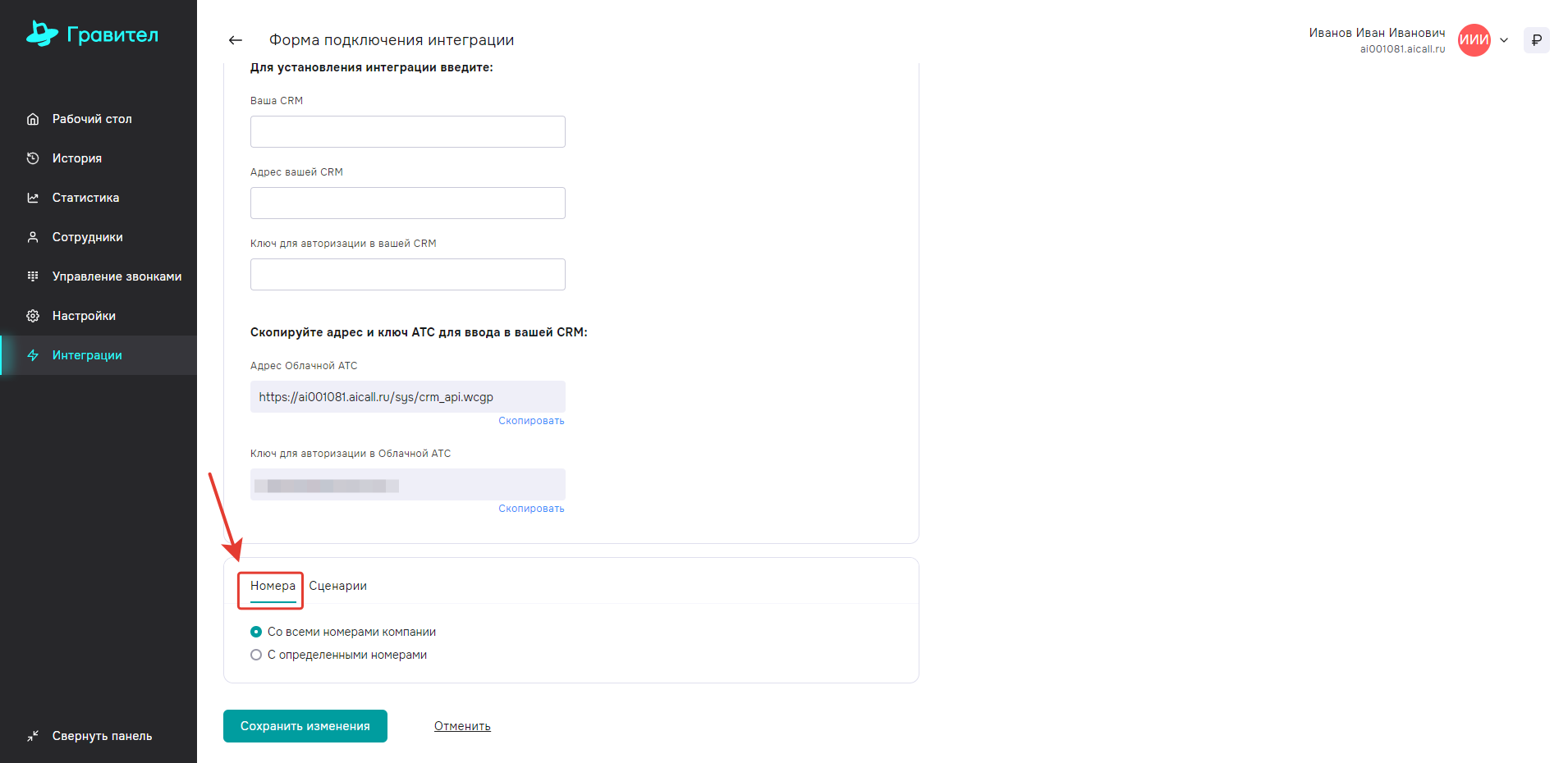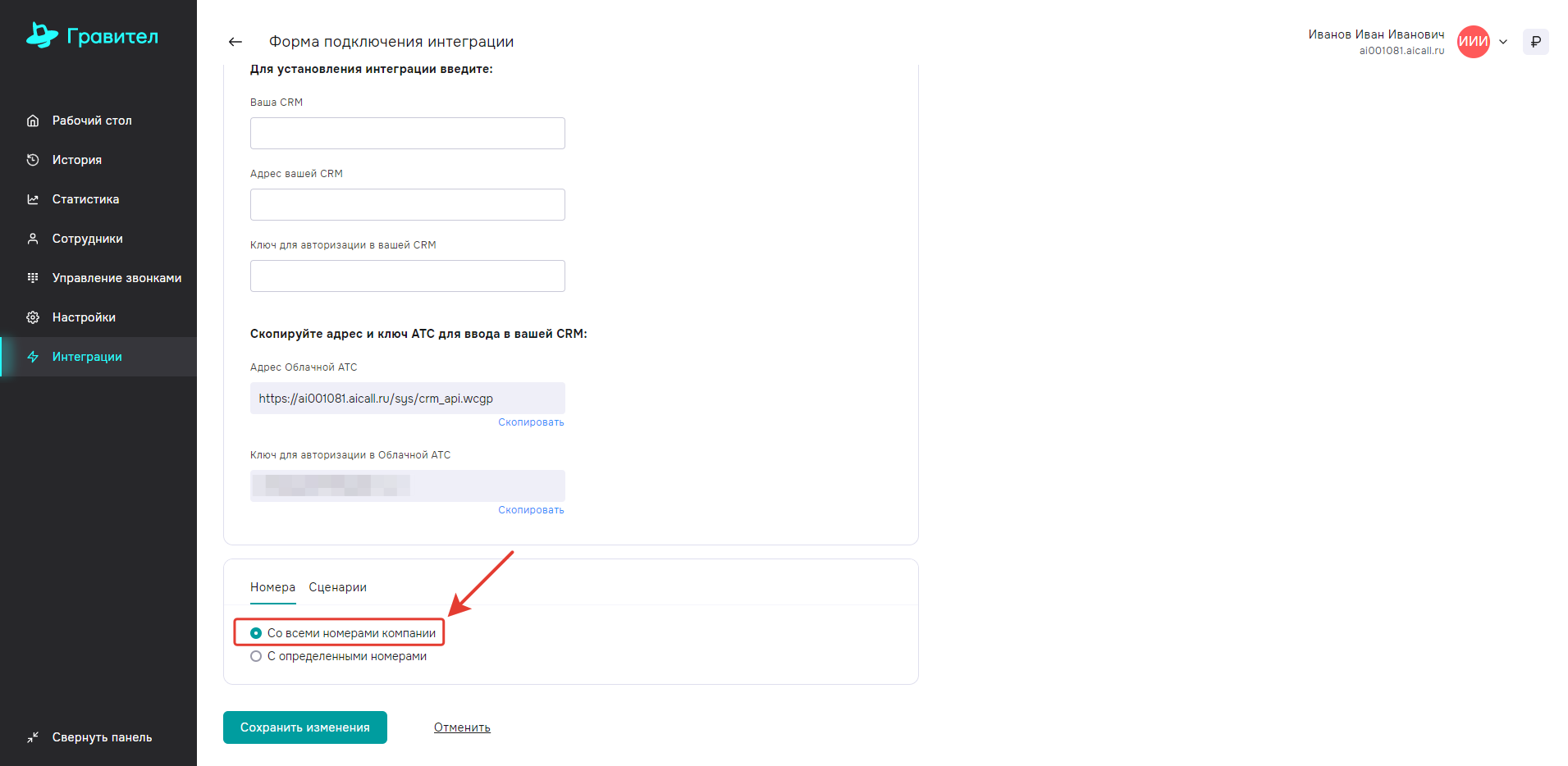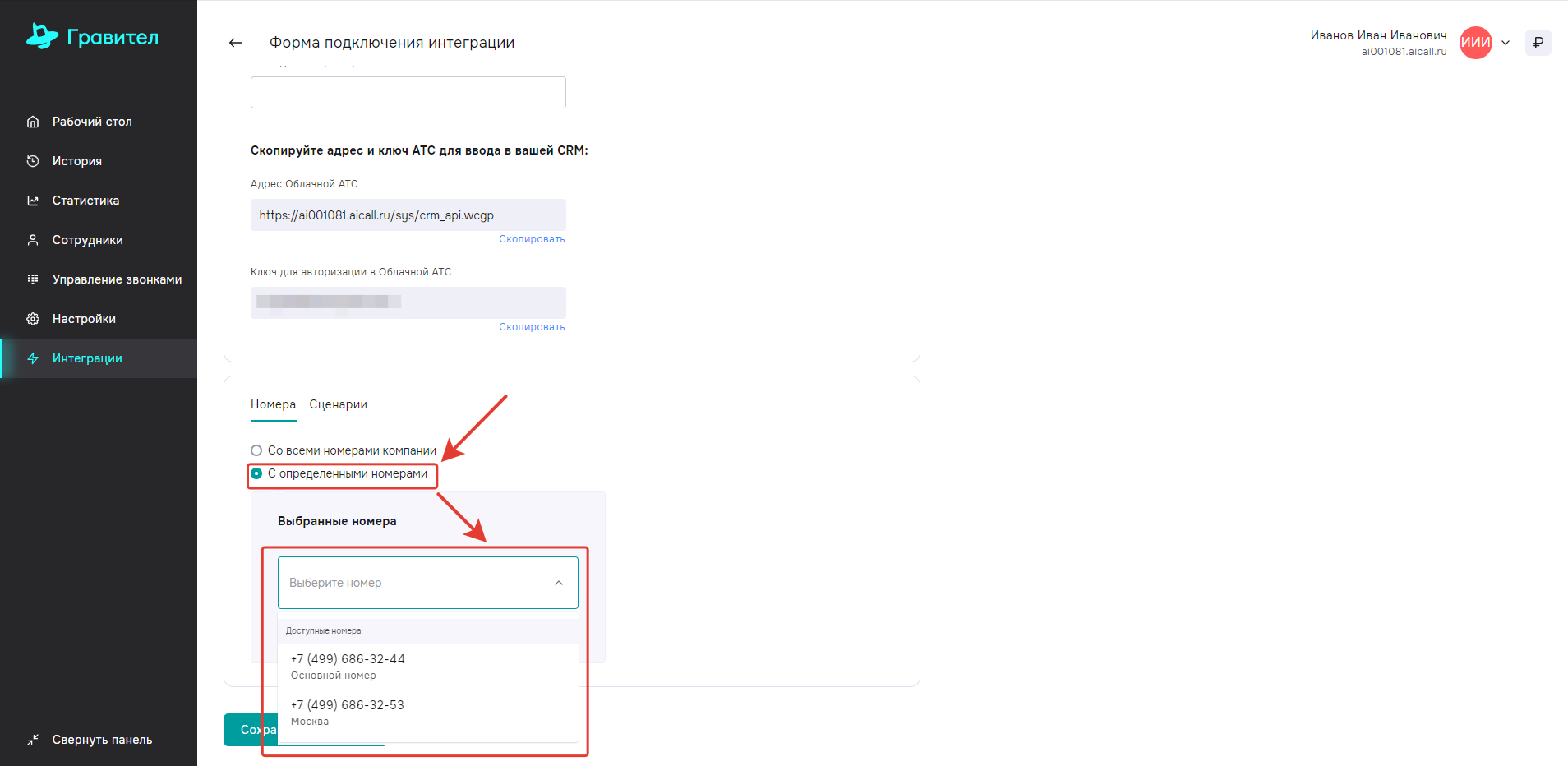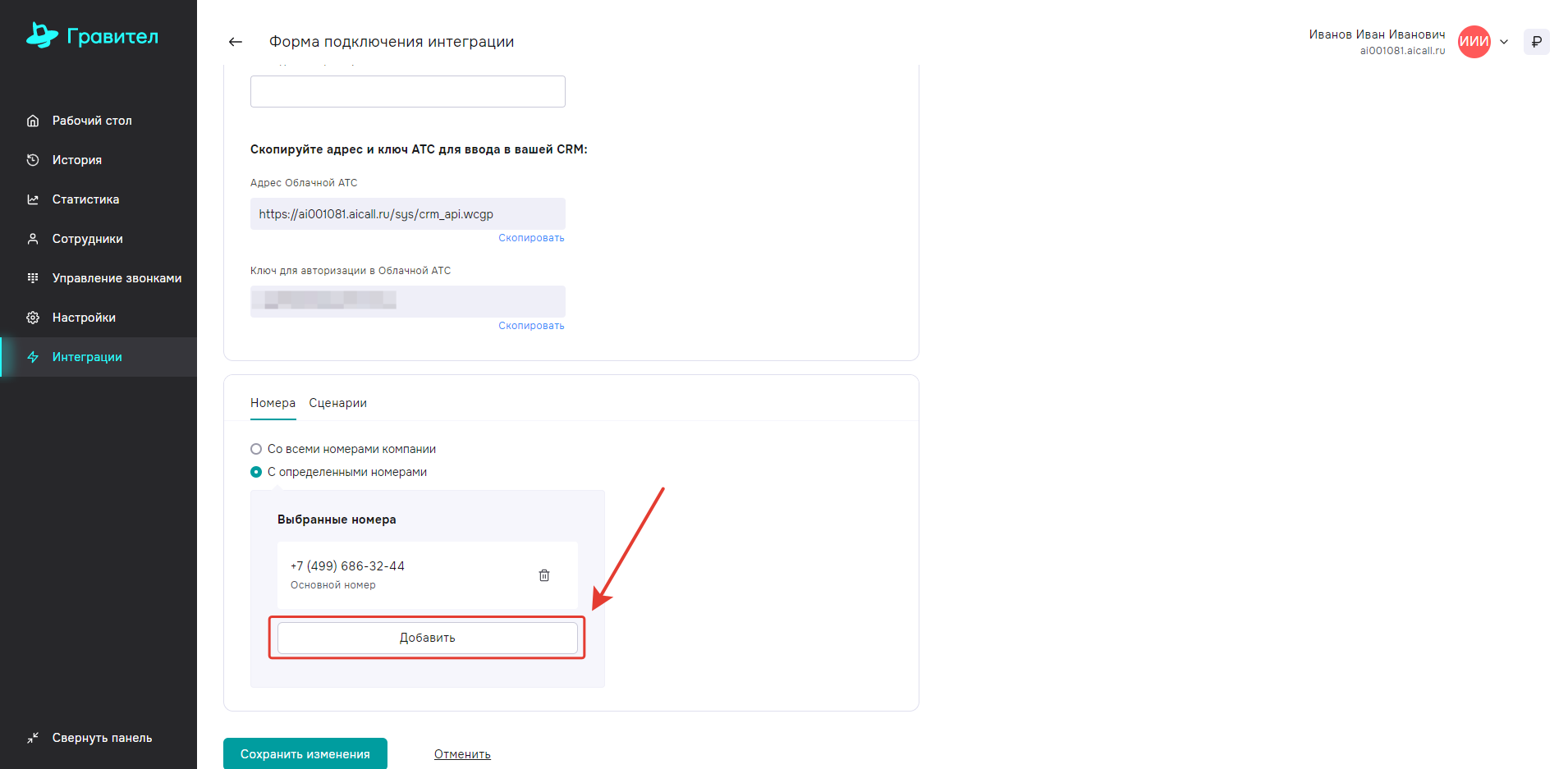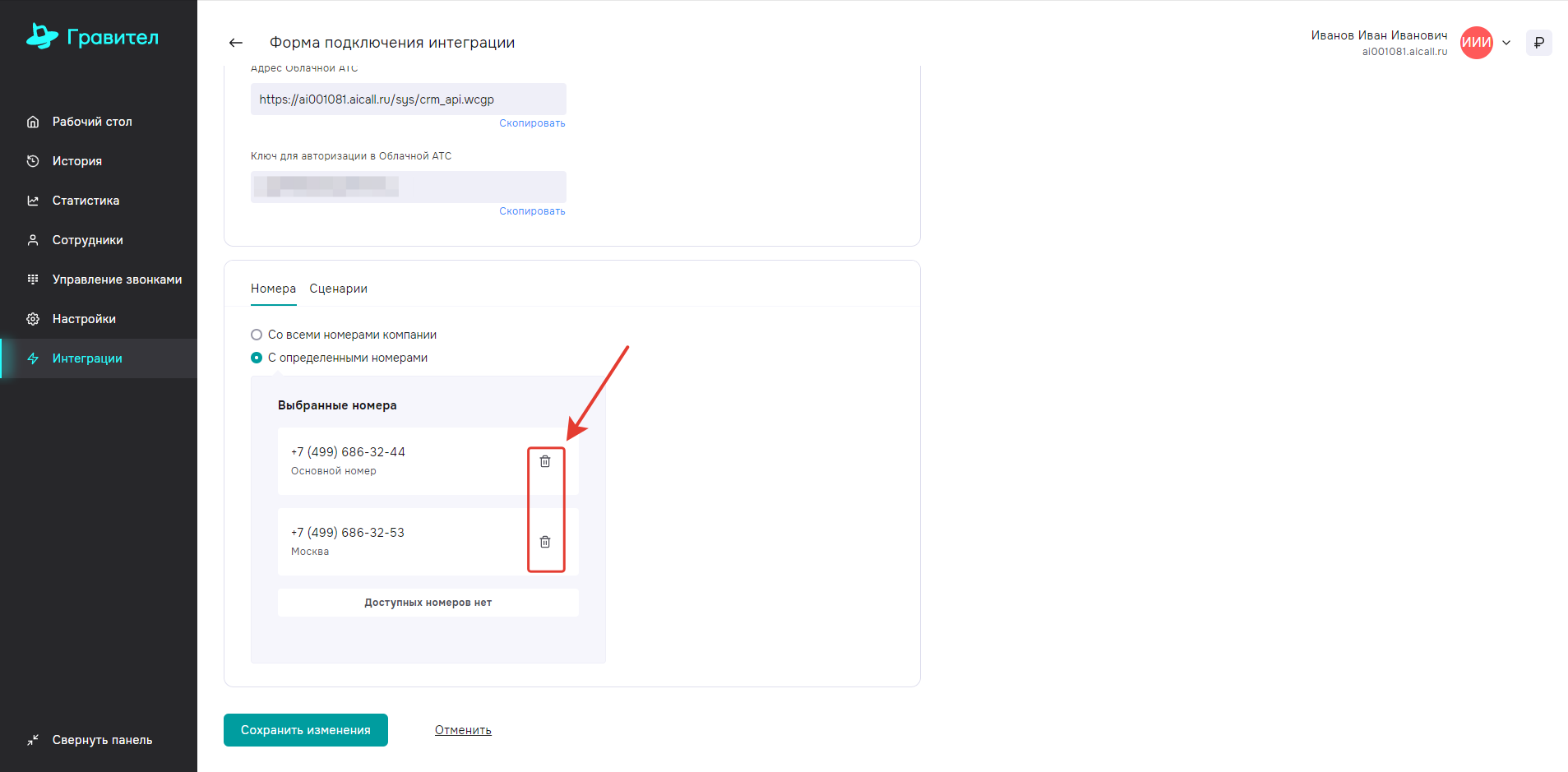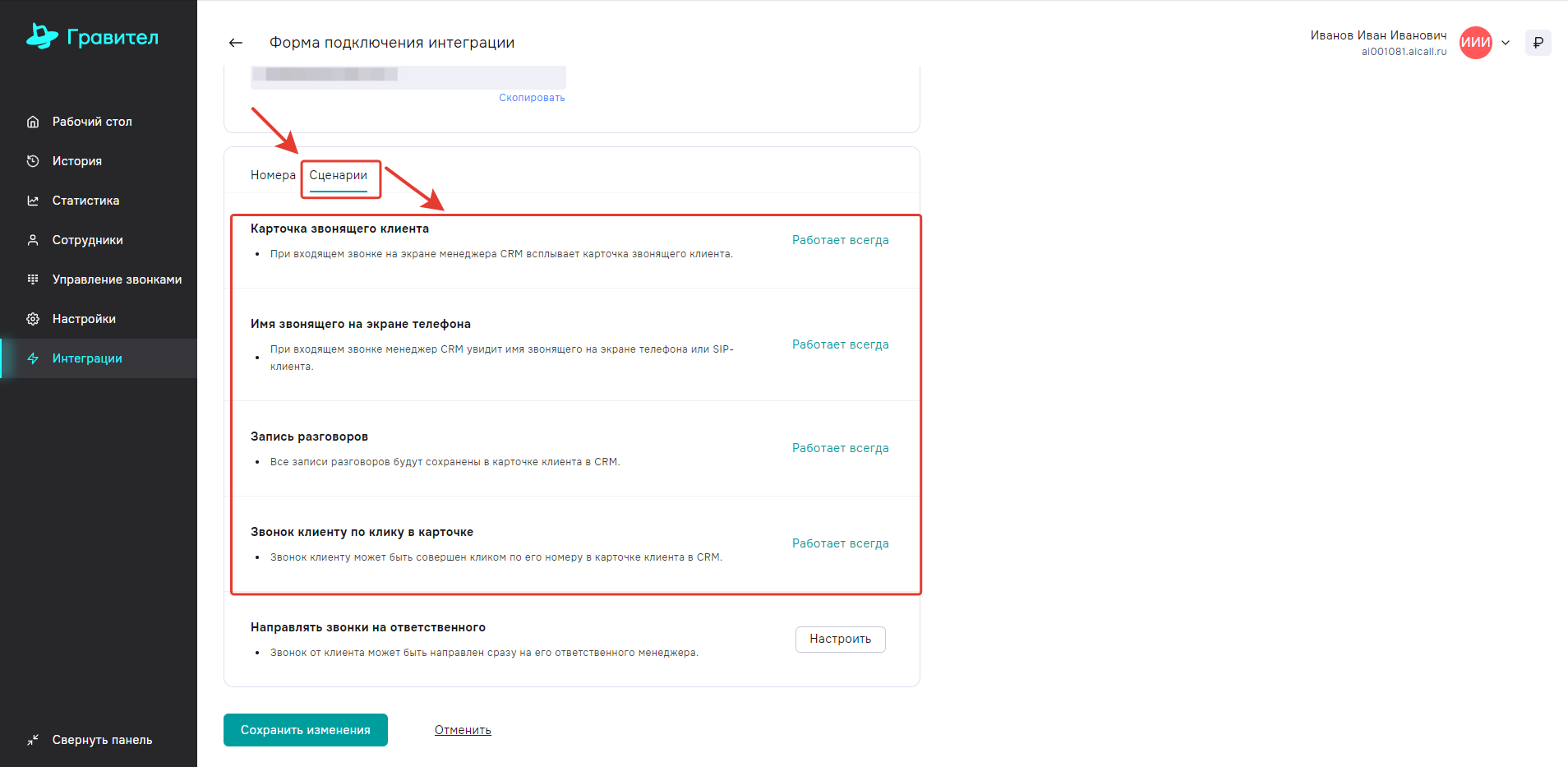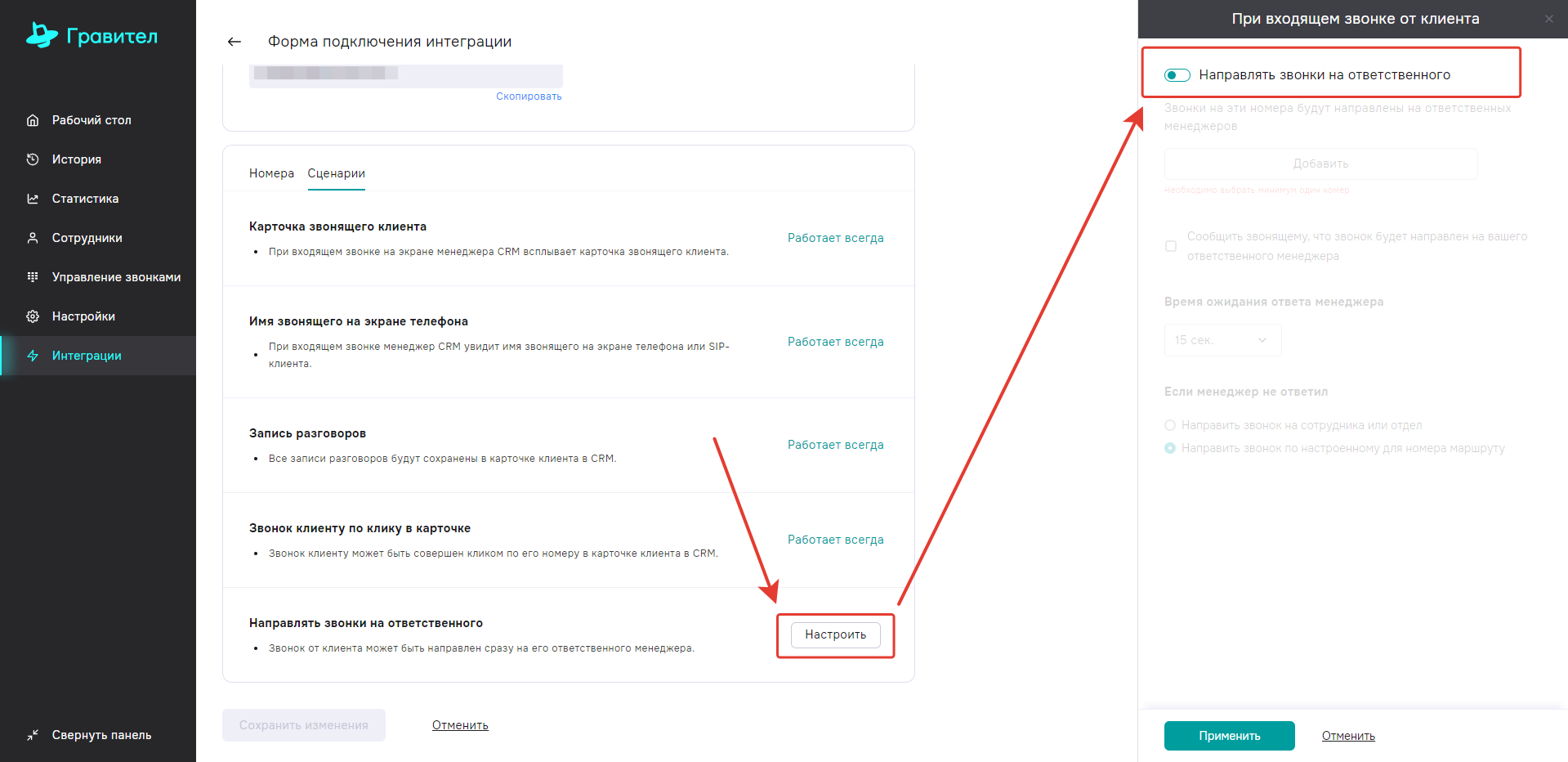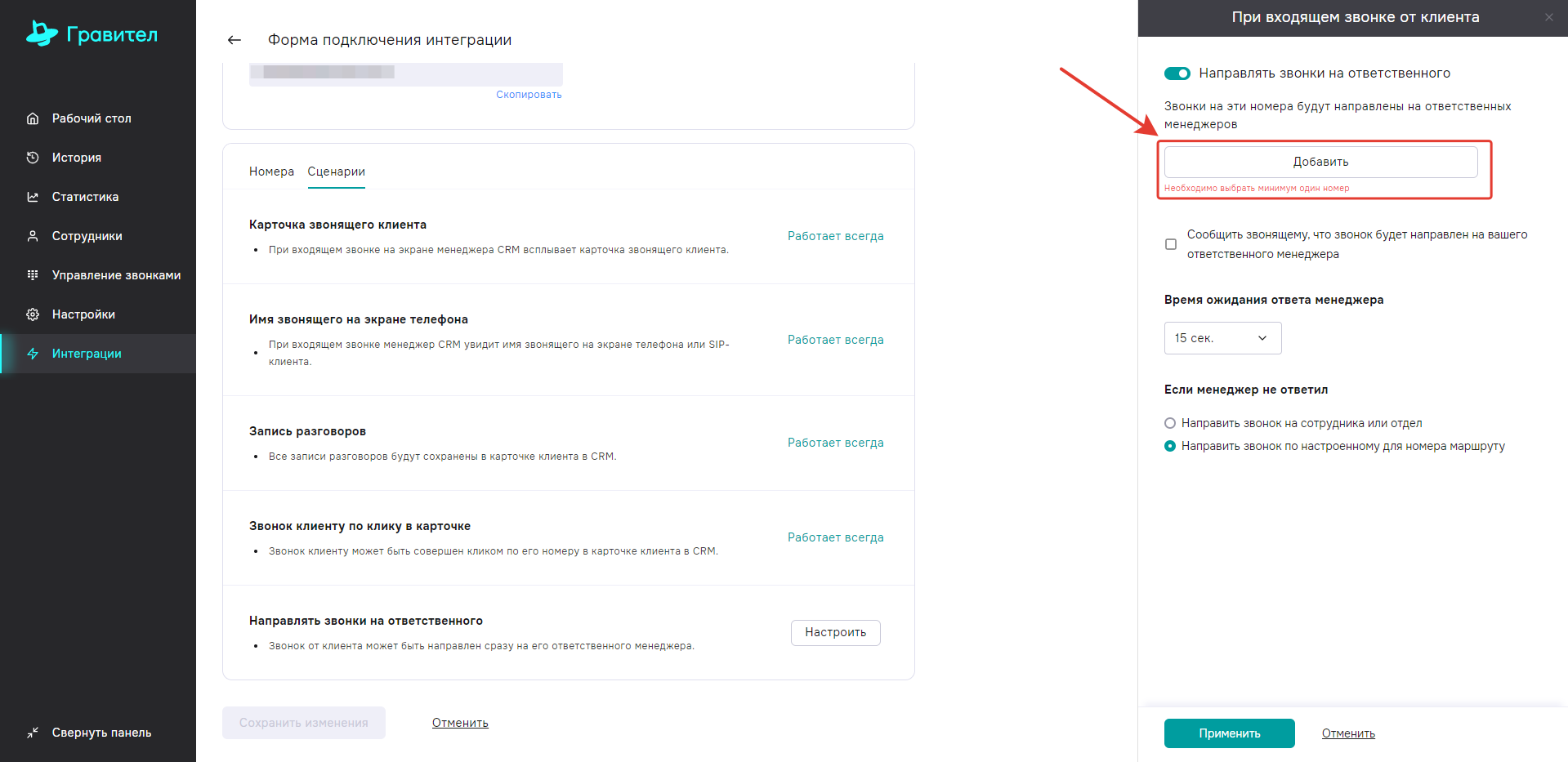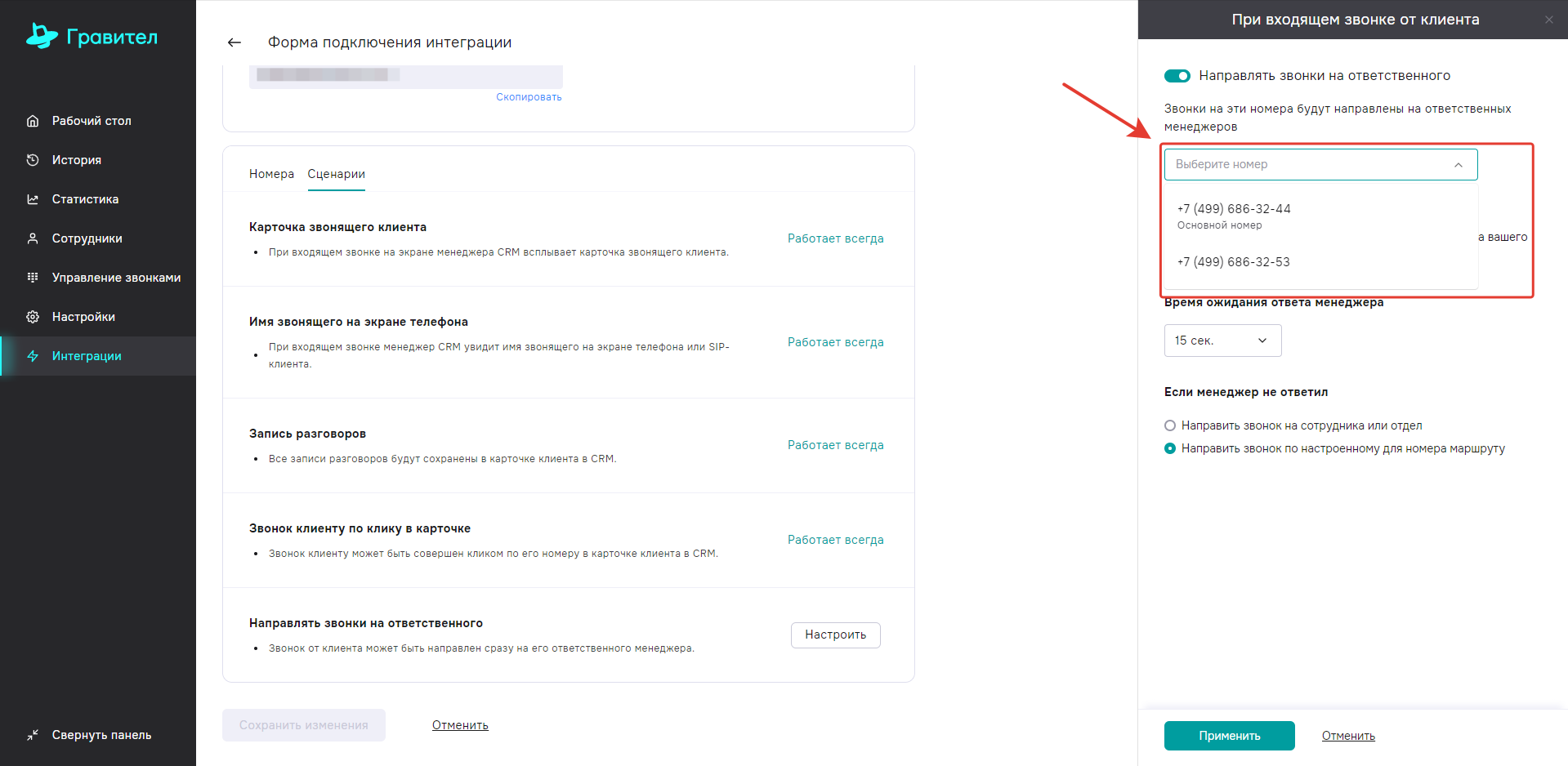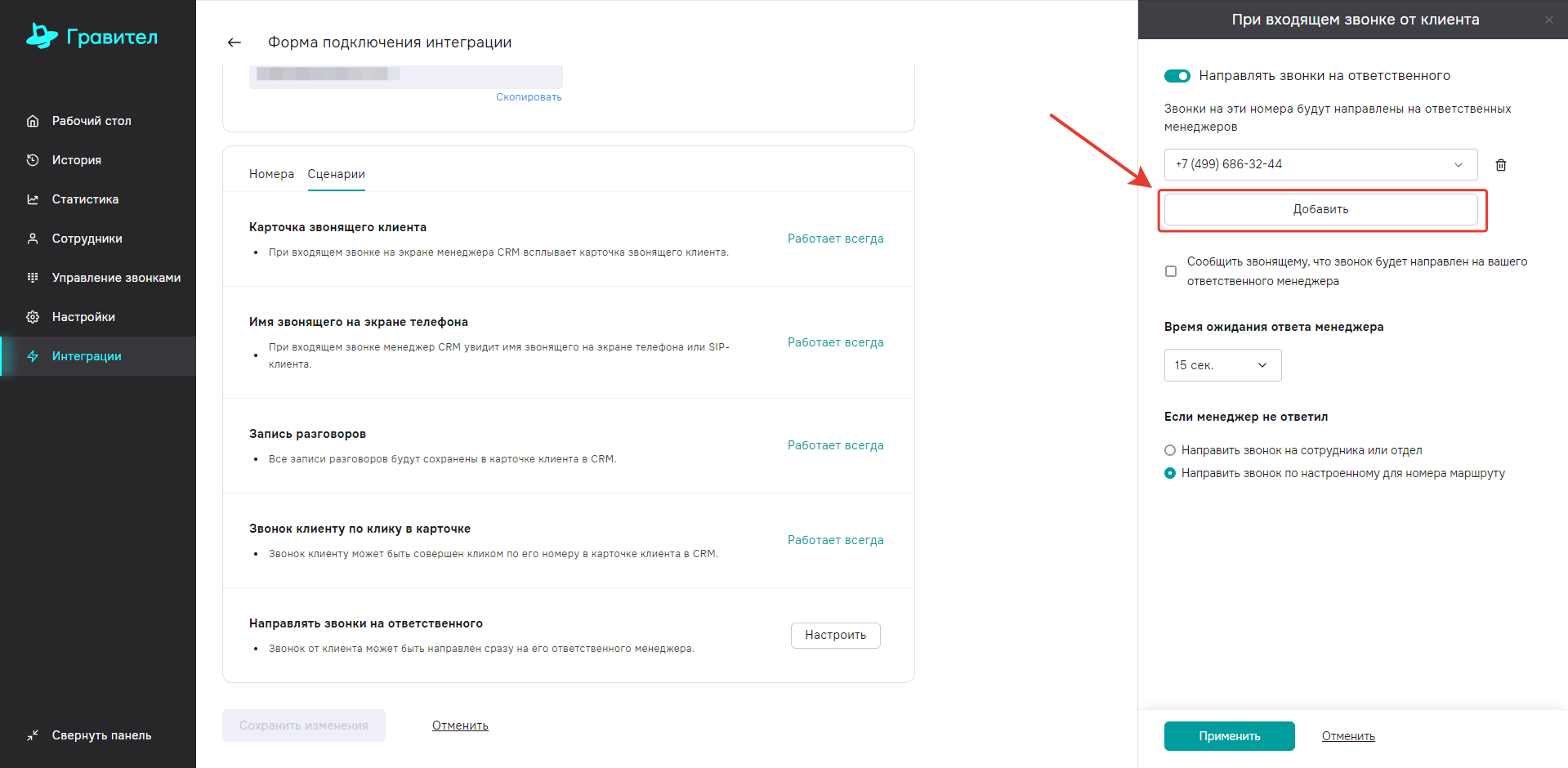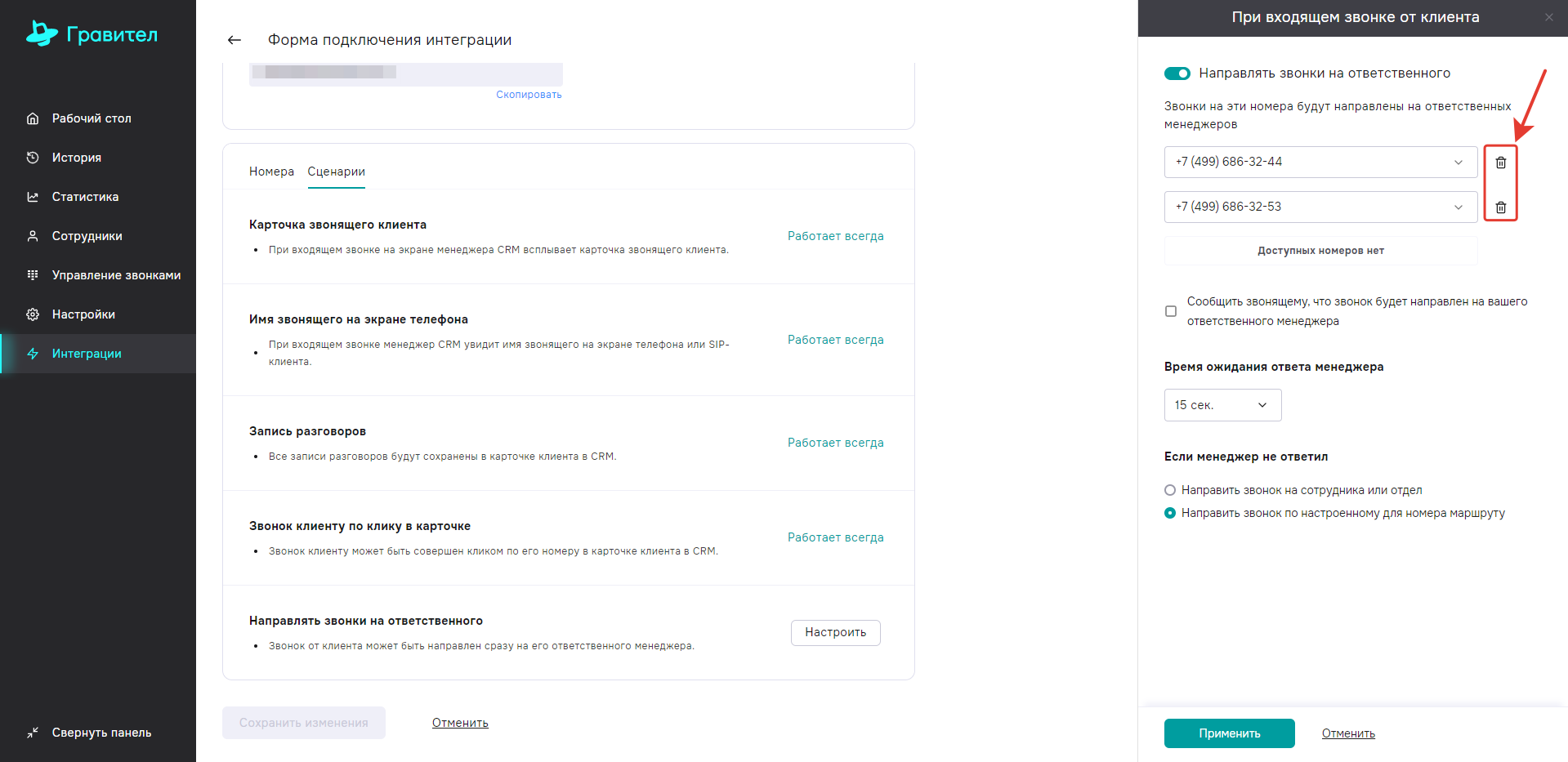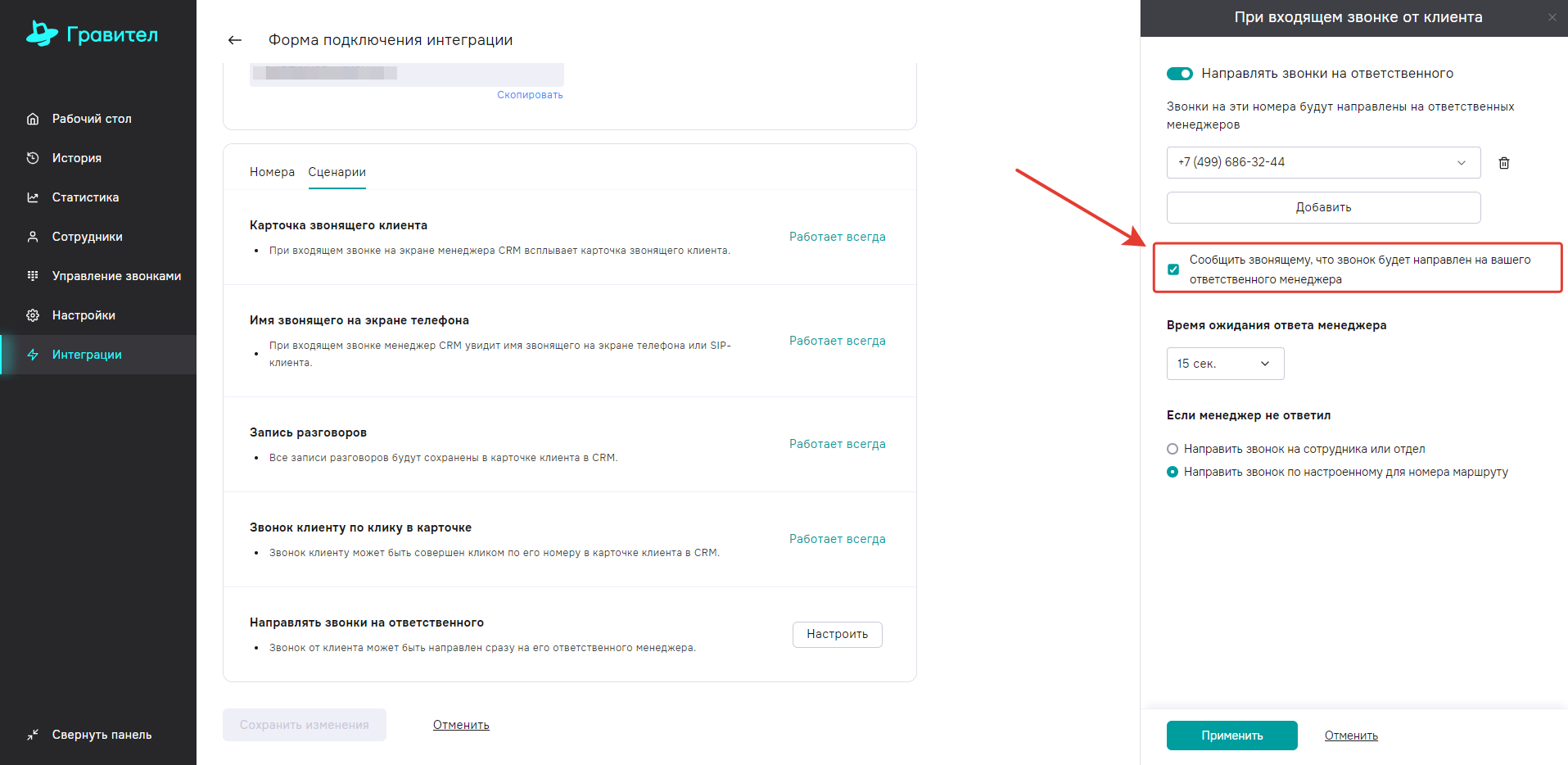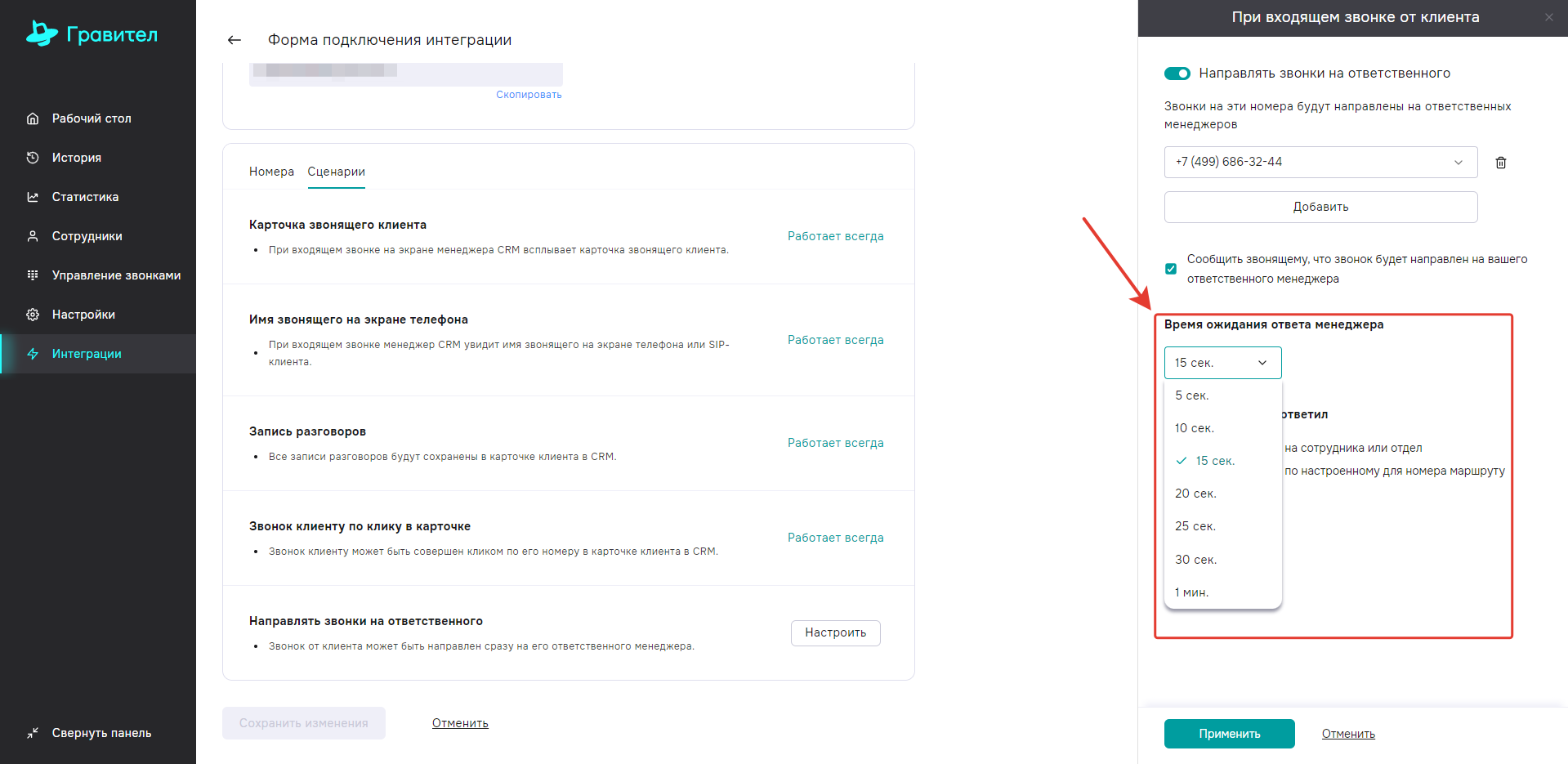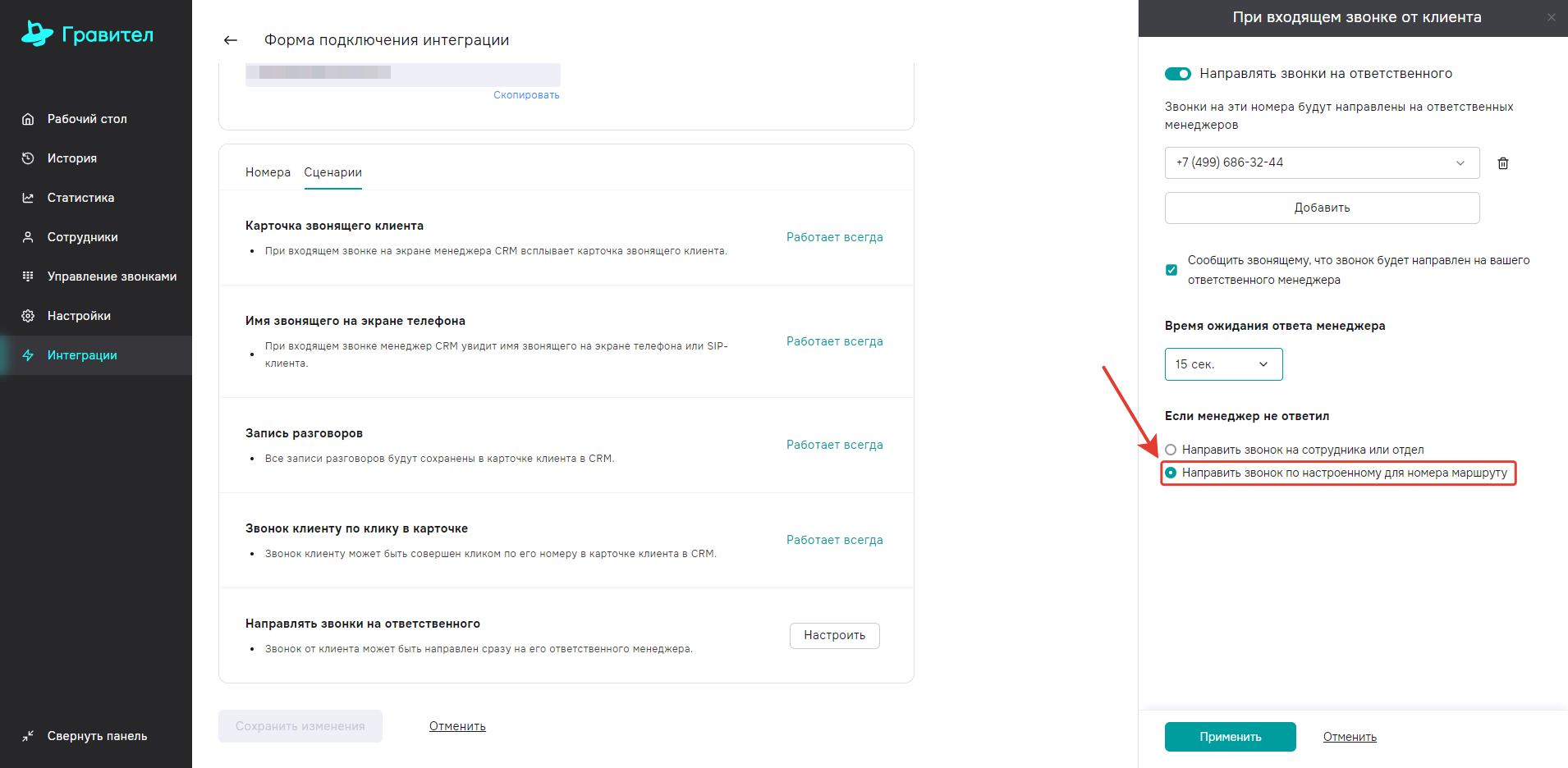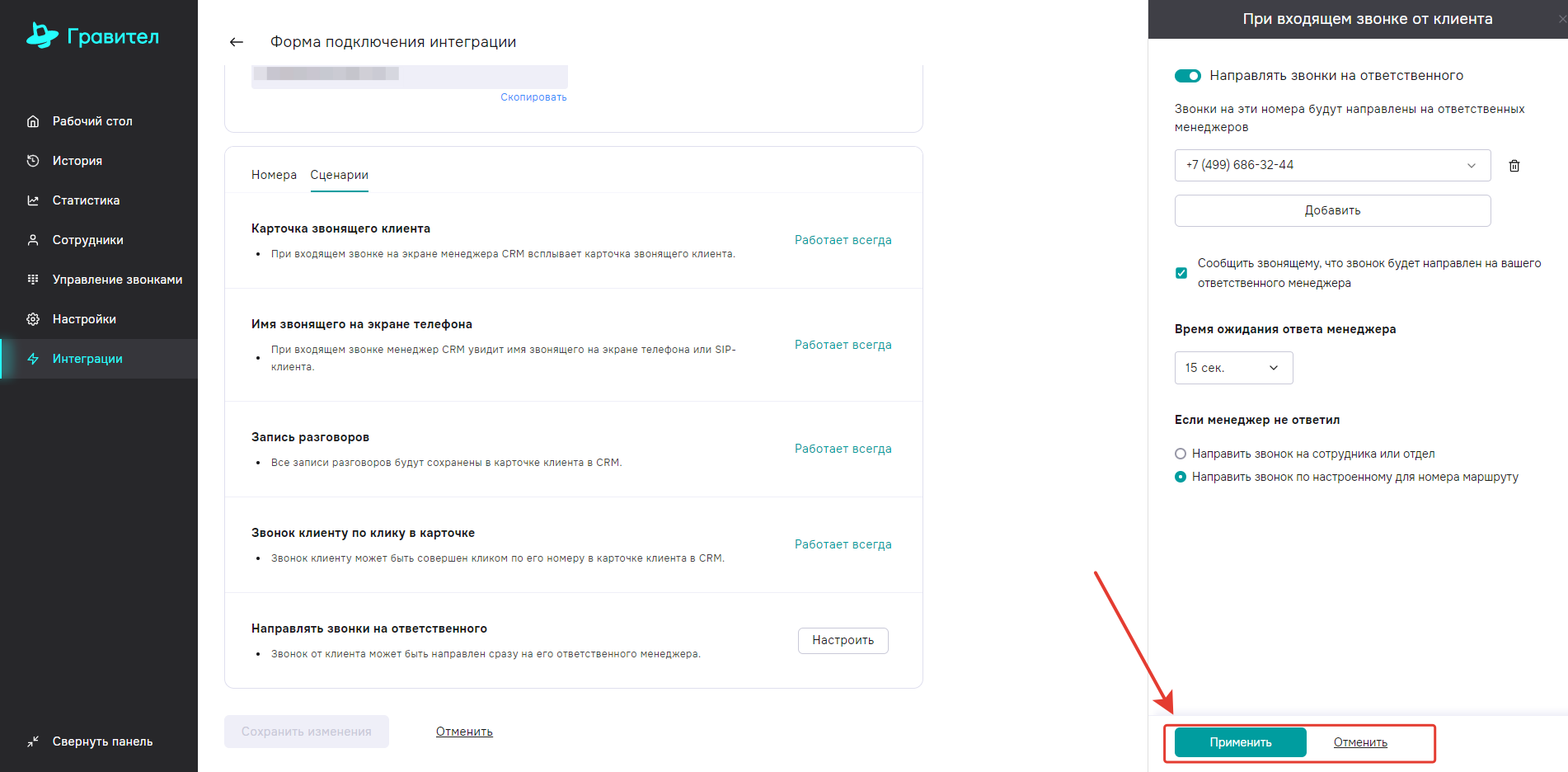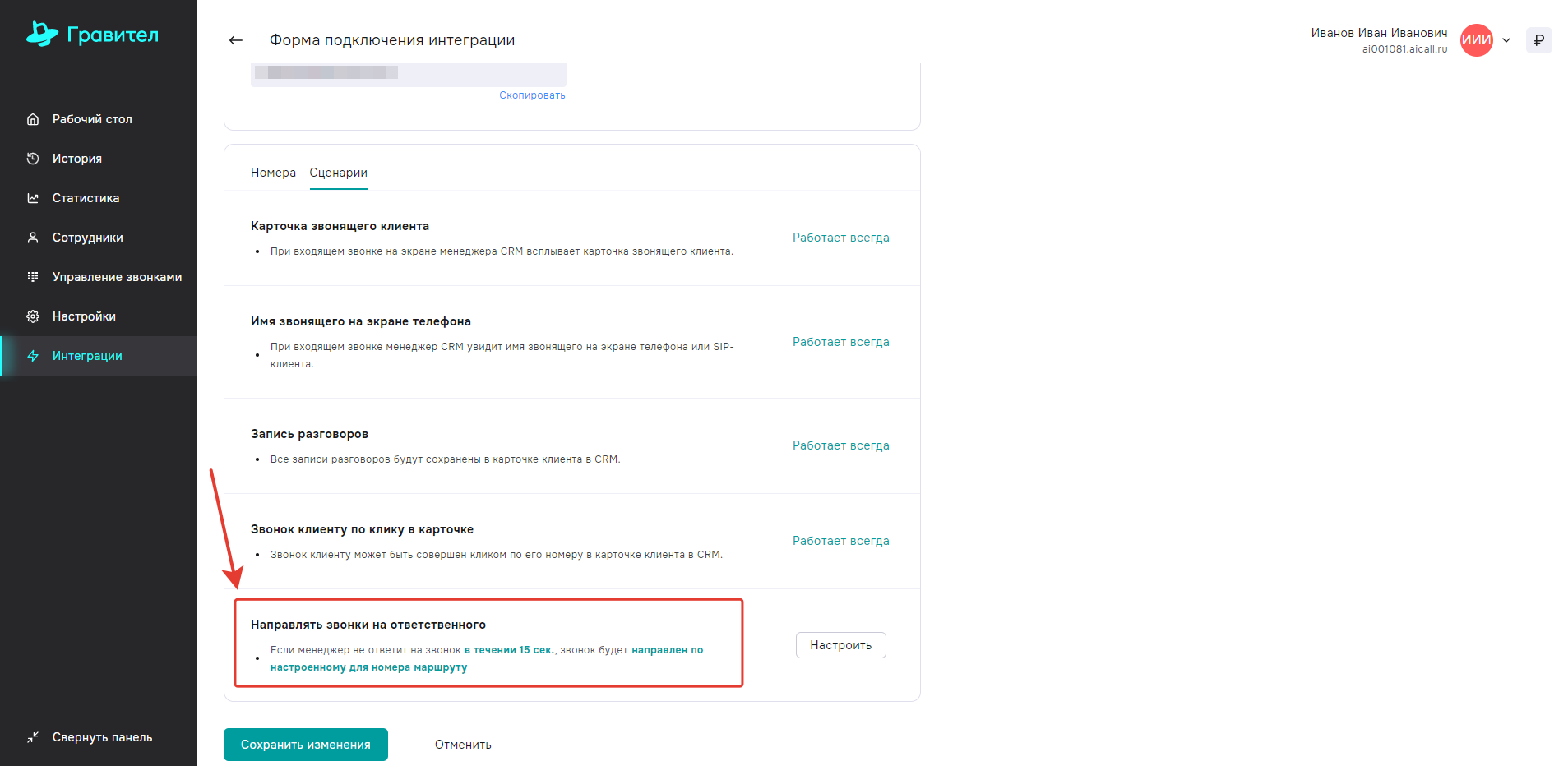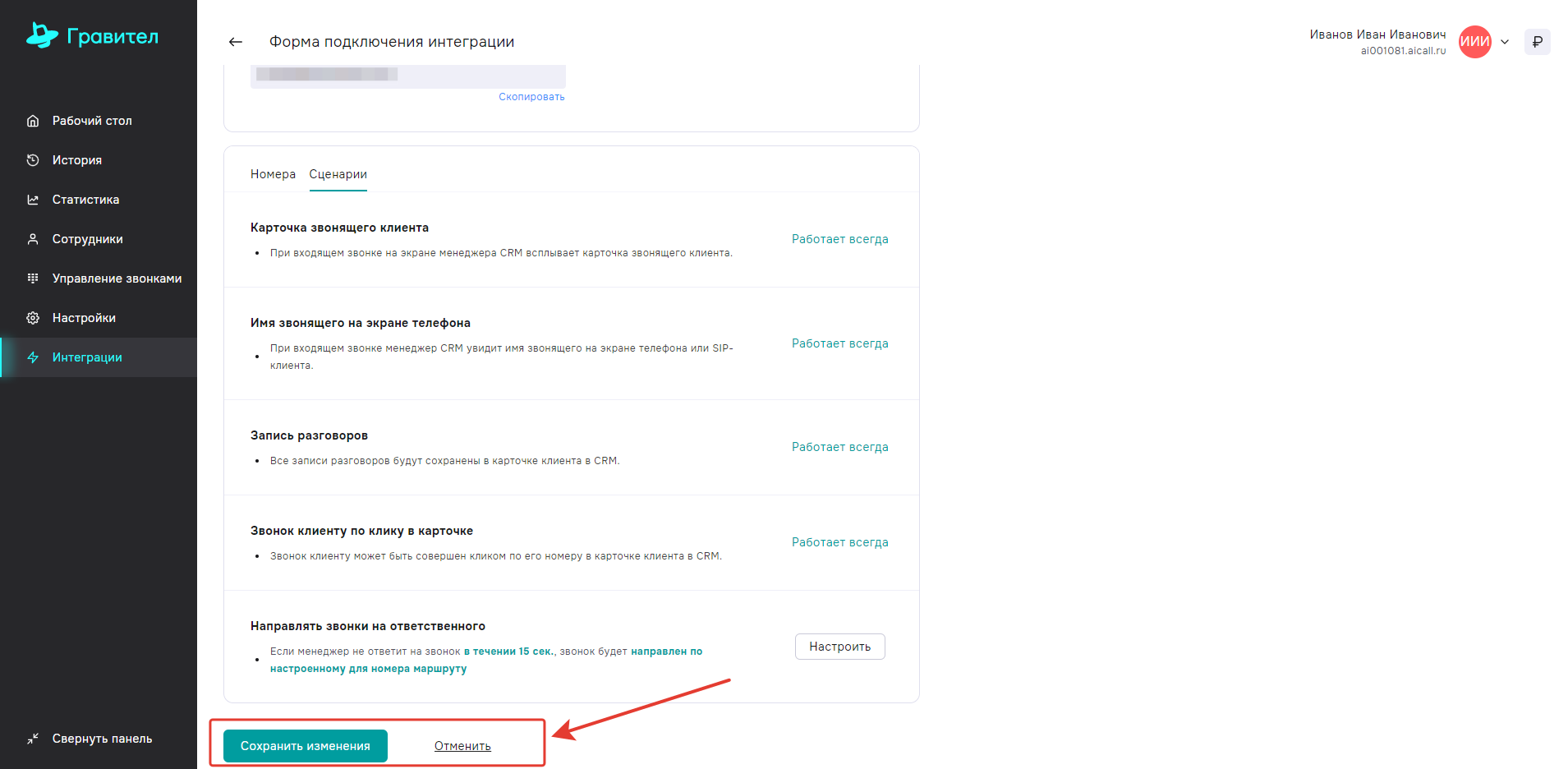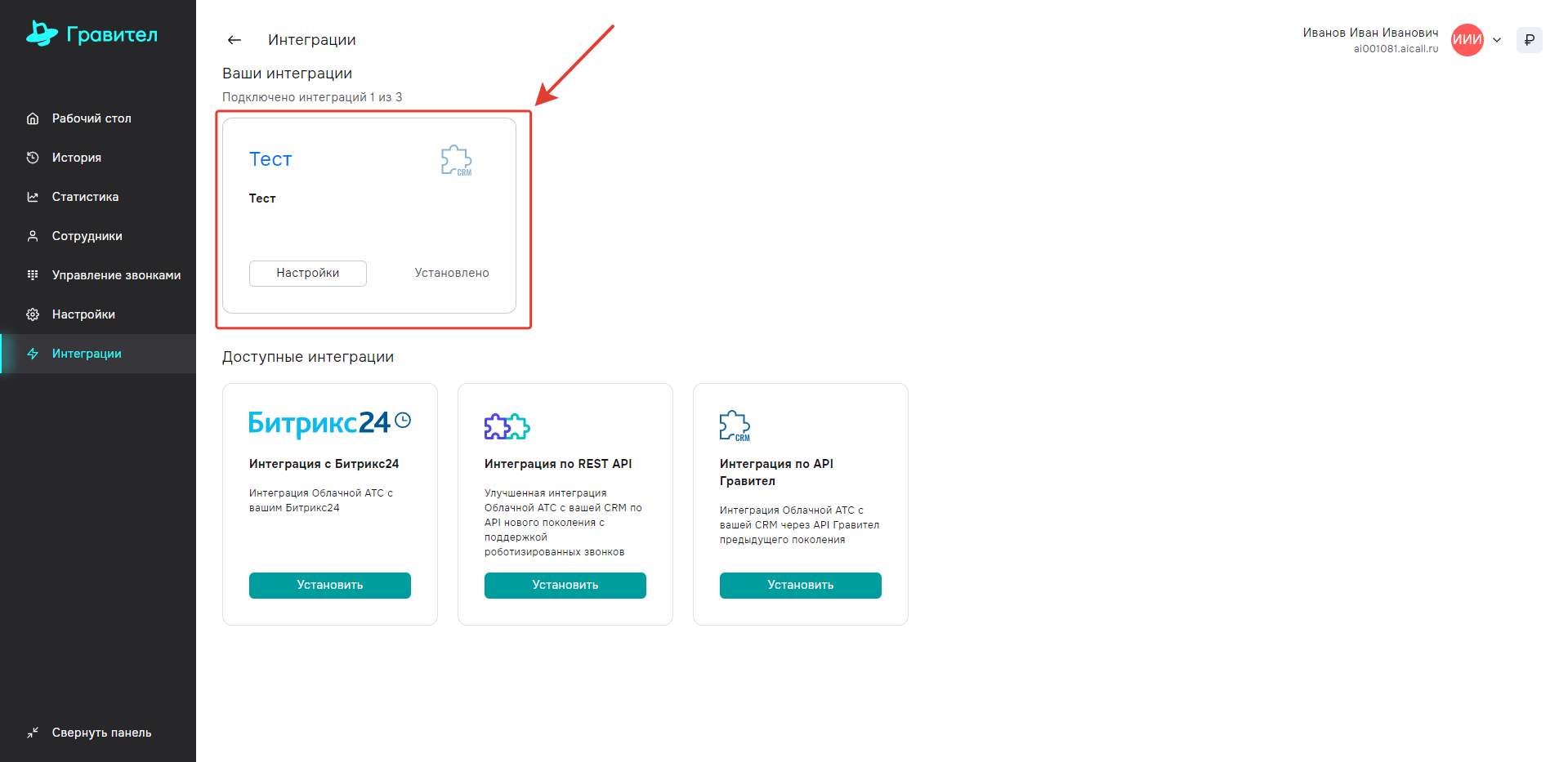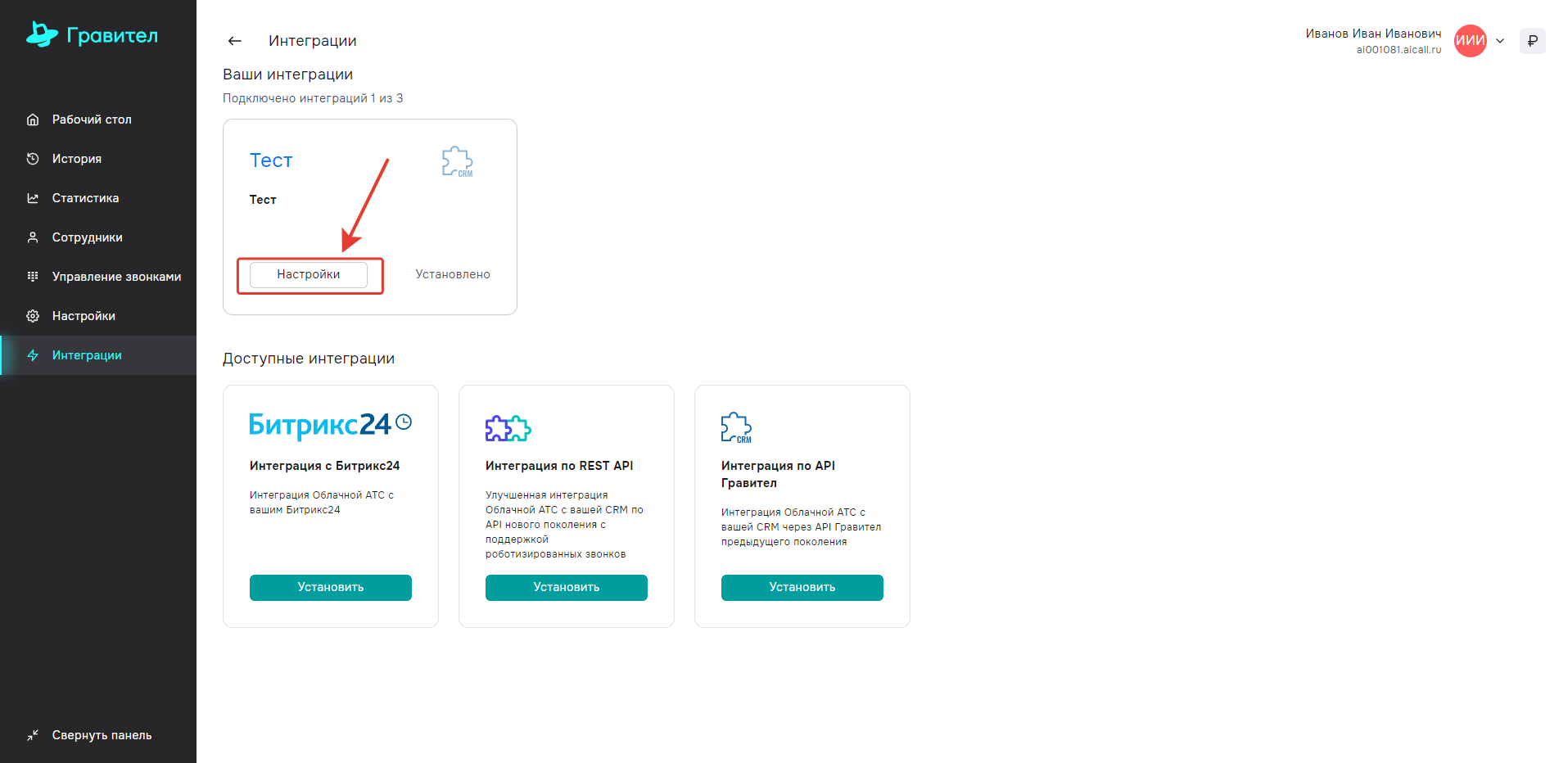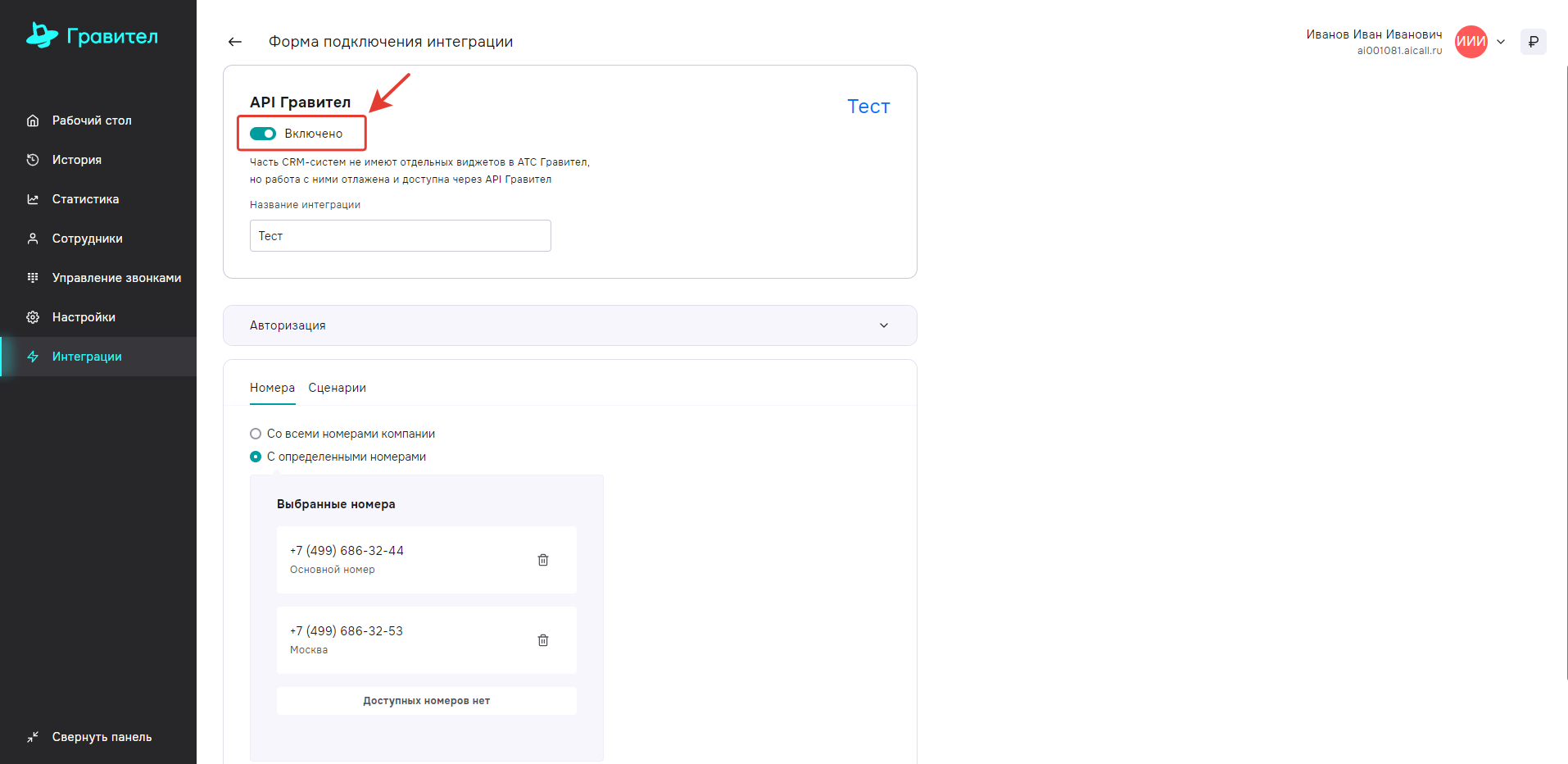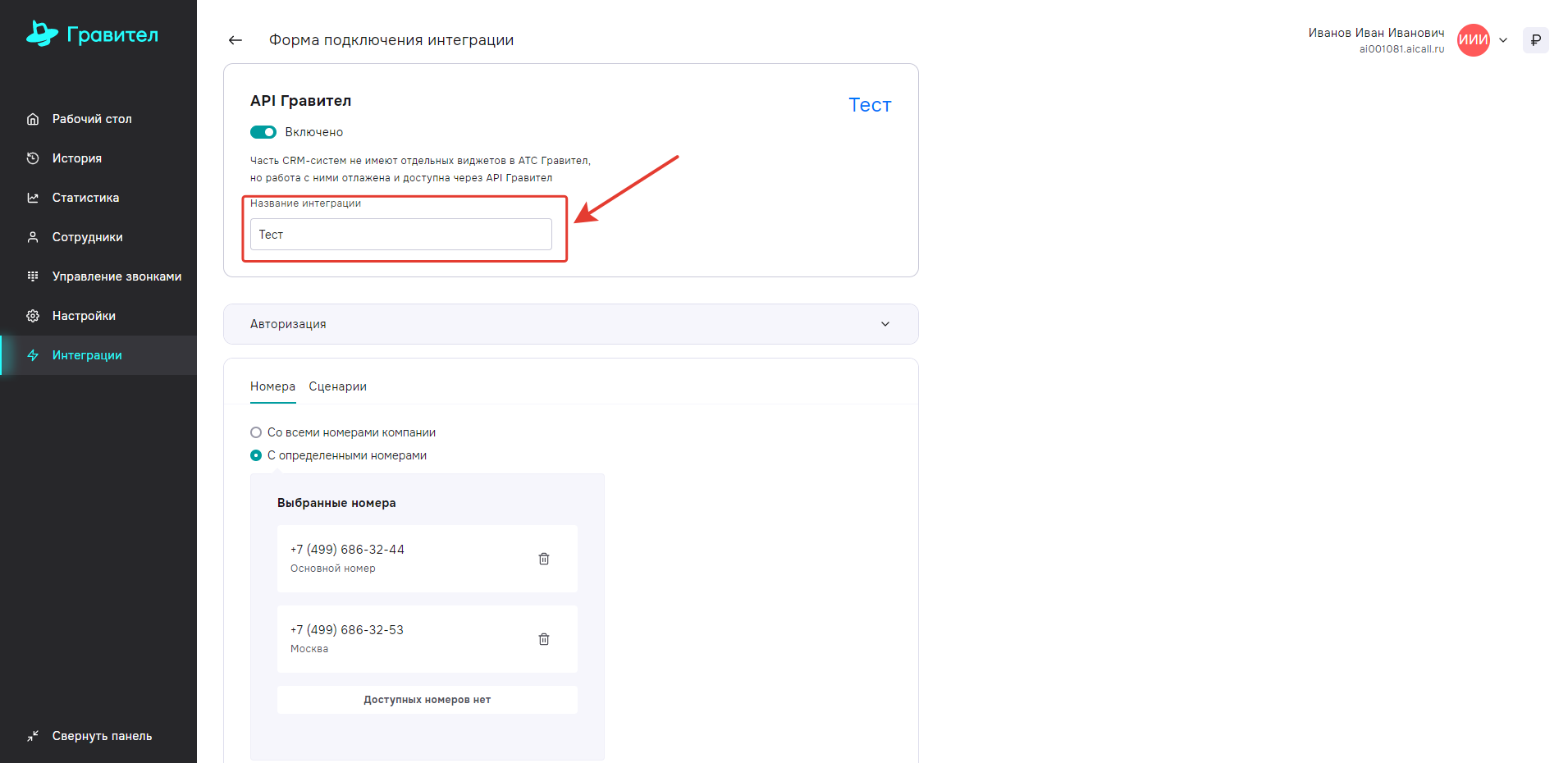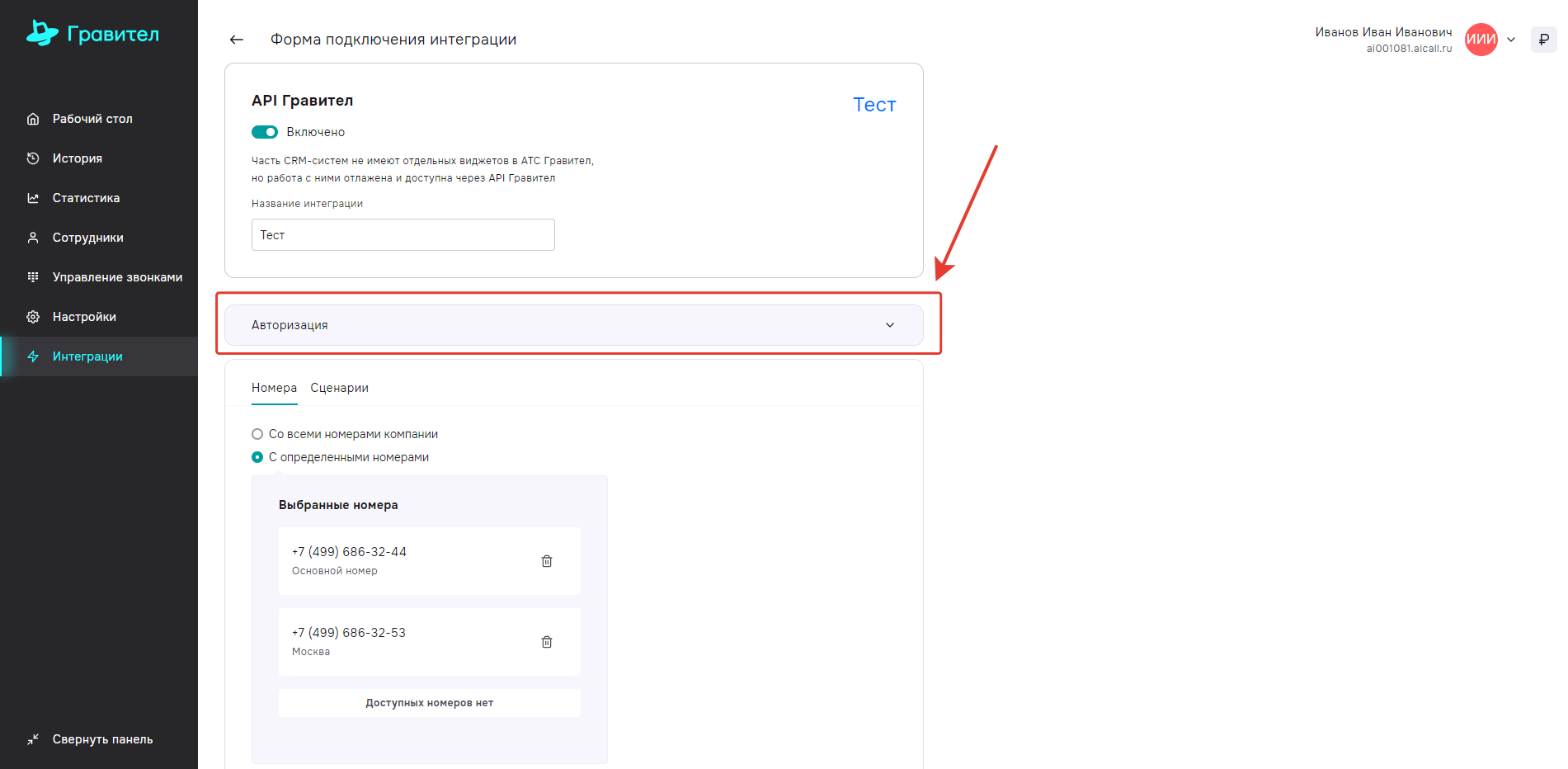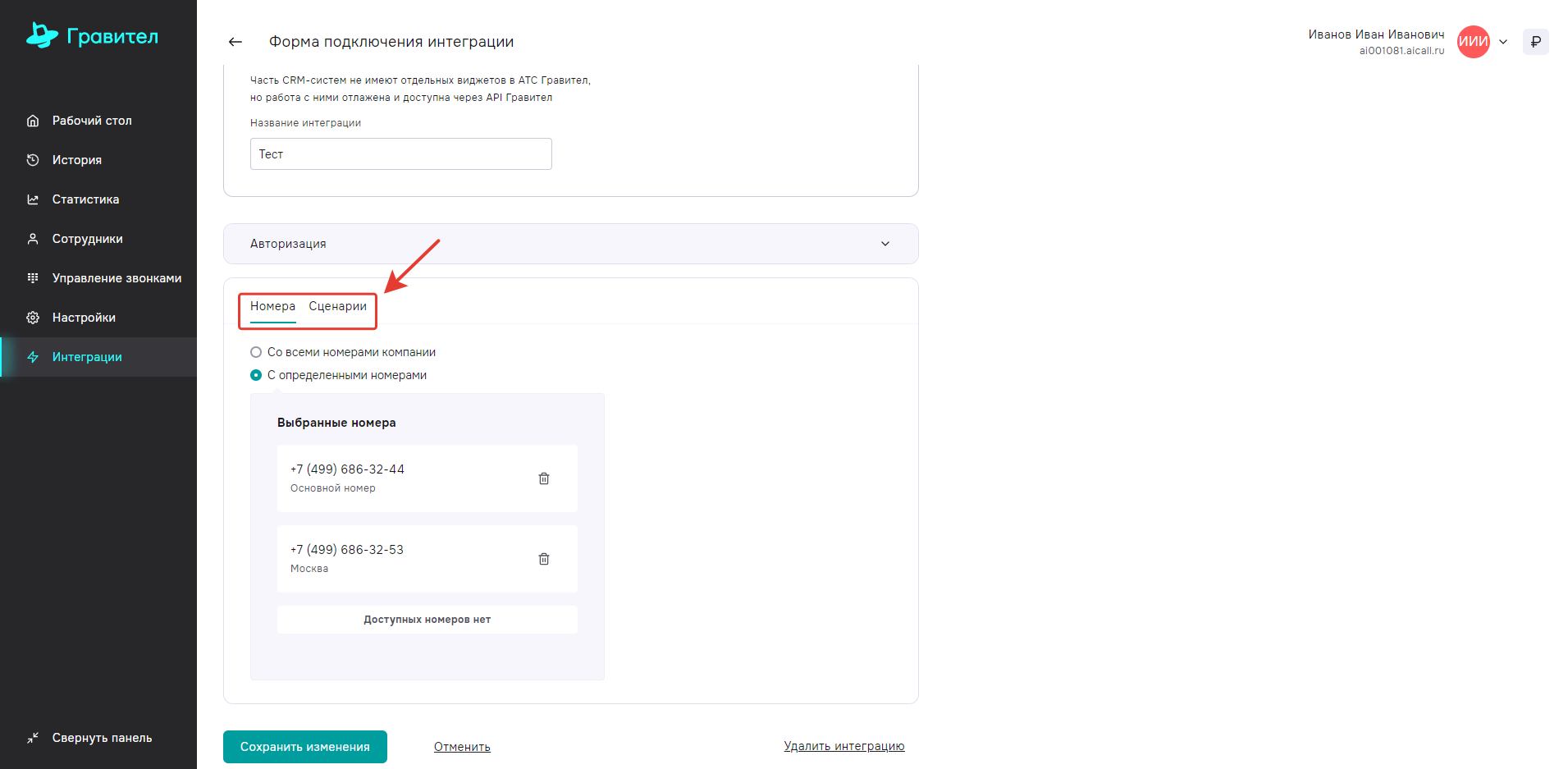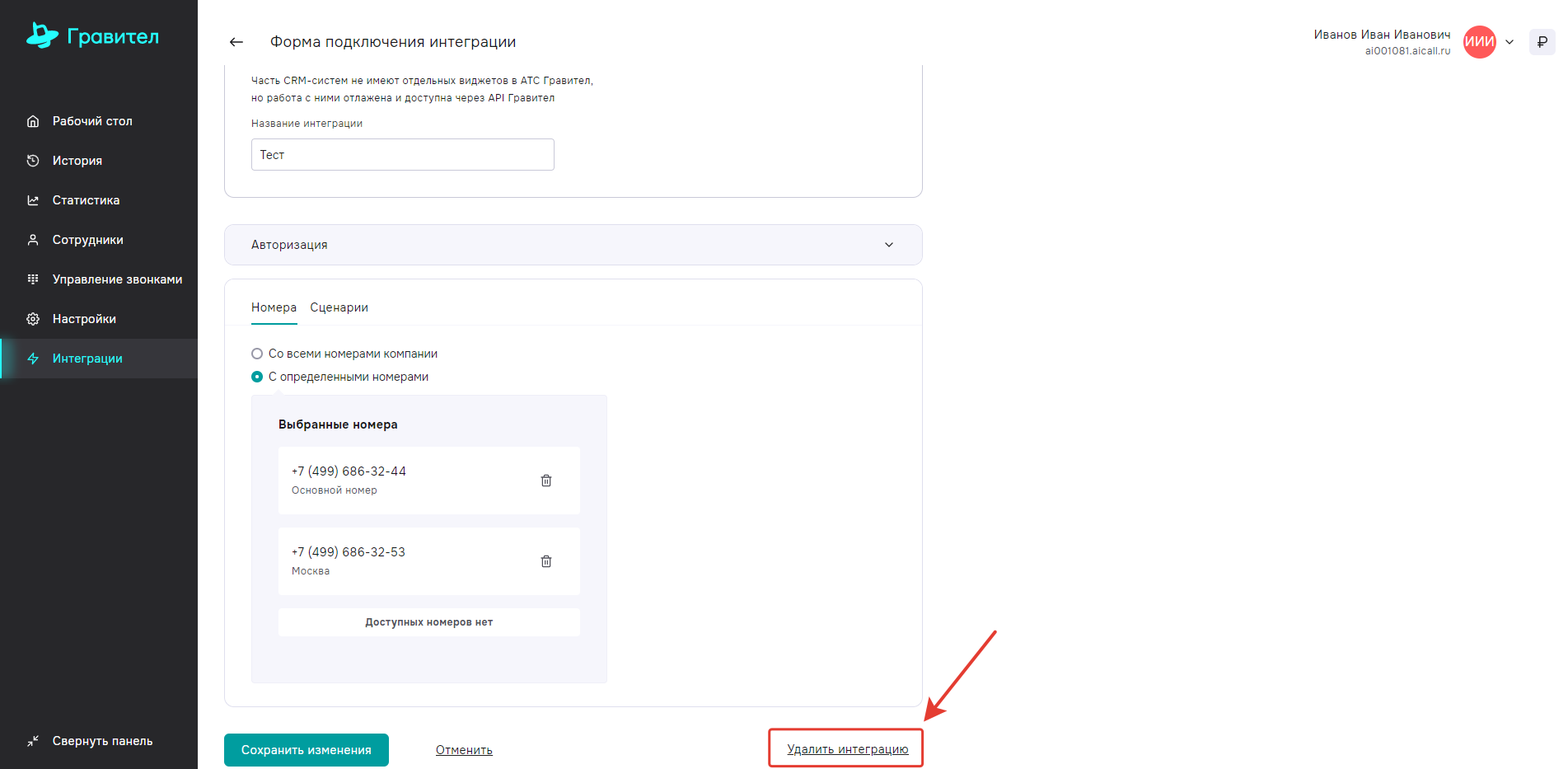Часть CRM-систем не имеют отдельных виджетов в АТС Гравител, но работа с ними отлажена и доступна через API Гравител
Для этого необходимо зайти в меню Интеграции выбрать Интеграция по API Гравител и нажать Установить
В поле Название интеграции введите имя Вашей CRM
Выберите Вашу CRM во всплывающем списке или введите название вручную
Введите Адрес Вашей CRM и Ключ для авторизации в Вашей CRM
Скопируйте адрес и ключ АТС для ввода в вашей CRM и введите их у себя в CRM
Вы можете настроить интеграцию для всех номеров в Вашей АТС
или для конкретного номера
Если необходимо добавить несколько номеров, нажмите клавишу Добавить и повторите процедуру
Для удаления - нажмите Корзину
В разделе Сценарии Вы можете увидеть настройки автоматического сценария
А также, если Вам позвонит клиент заведенный в CRM, можно сразу направить вызовы на его ответственного менеджера
Далее Вам необходимо выбрать звонки с каких номеров будут направлены на ответственного менеджера
Если необходимо добавить несколько номеров, нажмите клавишу Добавить и повторите процедуру
Для удаления - нажмите Корзину
Вы можете сообщить звонящему, что звонок будет направлен на вашего ответственного менеджера.
Для этого поставьте галочку в соответствующем поле
Время ожидания ответа менеджера можно выбрать 5 сек., 10 сек., 15 сек., 20 сек., 25 сек., 25 сек., 30 сек. и 1 мин.
Если менеджер не ответил, то можно или направить звонок по настроенному для номера маршруту
или на другого сотрудника или на отдел
После этого нажмите Применить (для отмены - Отменить)
Данные отобразятся в настройке
Для того чтобы изменения вступили в силу, нажмите Сохранить изменения, для отмены - Отменить
После этого Виджет Вашей CRM отобразится в Интеграциях
Для изменения нажмите Настройки
Вы можете выключить или включить интеграцию переместив ползунок в соответствующее положение
Изменить название интеграции
Посмотреть авторизационные данные
Изменить настройки номеров или сценариев
А также Удалить интеграцию